Create Project and Profile
Tạo Dự Án và Cài Đặt
Chỉ những người dùng có quyền ADMINISTRATOR mới có thể quản lý cài đặt dự án
Hướng dẫn này giải thích về việc đăng ký, cấu hình và quản lý quyền cho các dự án trong AMDP. Các dự án chỉ có thể được đăng ký bởi các ADMINISTRATOR HỆ THỐNG. Sau khi một quản trị viên hệ thống tạo một dự án, người dùng có quyền quản trị có thể được chỉ định. Các người dùng cá nhân (DEVELOPERS) có thể được cấp quyền người dùng (đọc/ghi/thực thi) cho các hồ sơ/ứng dụng cụ thể. Ngoài ra, nó còn đề cập đến việc quản lý GIT cho cài đặt hồ sơ và kho ứng dụng, cũng như Quản Lý Đăng Ký Hình Ảnh cho các hình ảnh được xây dựng từ container. Những người dùng thông thường được đăng ký làm quản trị viên dự án có thể quản lý và xem dự án, bao gồm cả quyền và môi trường của nó. Để biết thông tin chi tiết về phạm vi quyền được cấp, hãy tham khảo phần Quản Lý Quyền Người Dùng.
Tạo Dự Án
- Chọn menu Project Management. Nhấp vào nút THÊM trong danh sách quản lý dự án để đi đến trang tạo dự án mới.
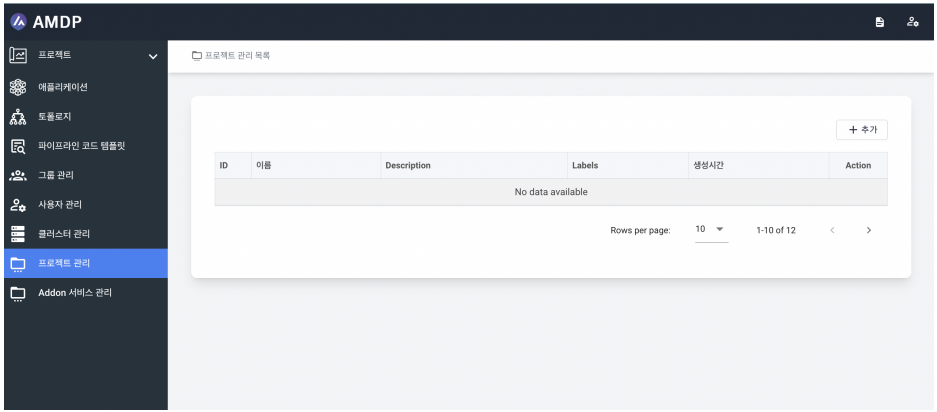
-
Trên trang Thêm dự án, nhập tên dự án và mô tả tùy chọn. Nhấp LƯU để tạo một dự án mới.
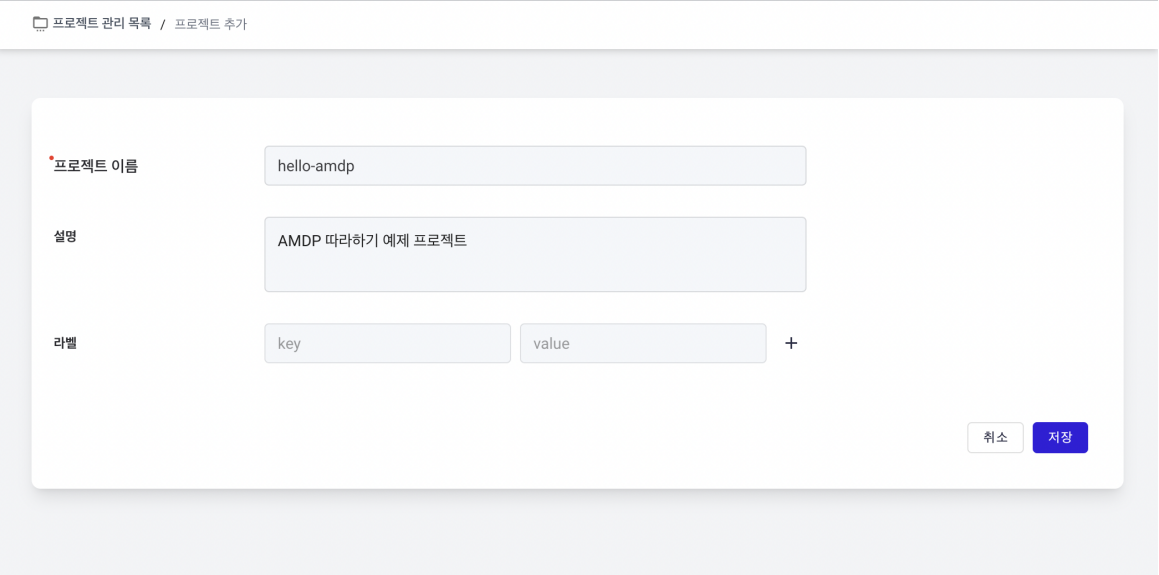
-
Dự án đã tạo sẽ xuất hiện như bên dưới. Admin rights và User rights được thiết lập sau khi đăng ký người dùng.
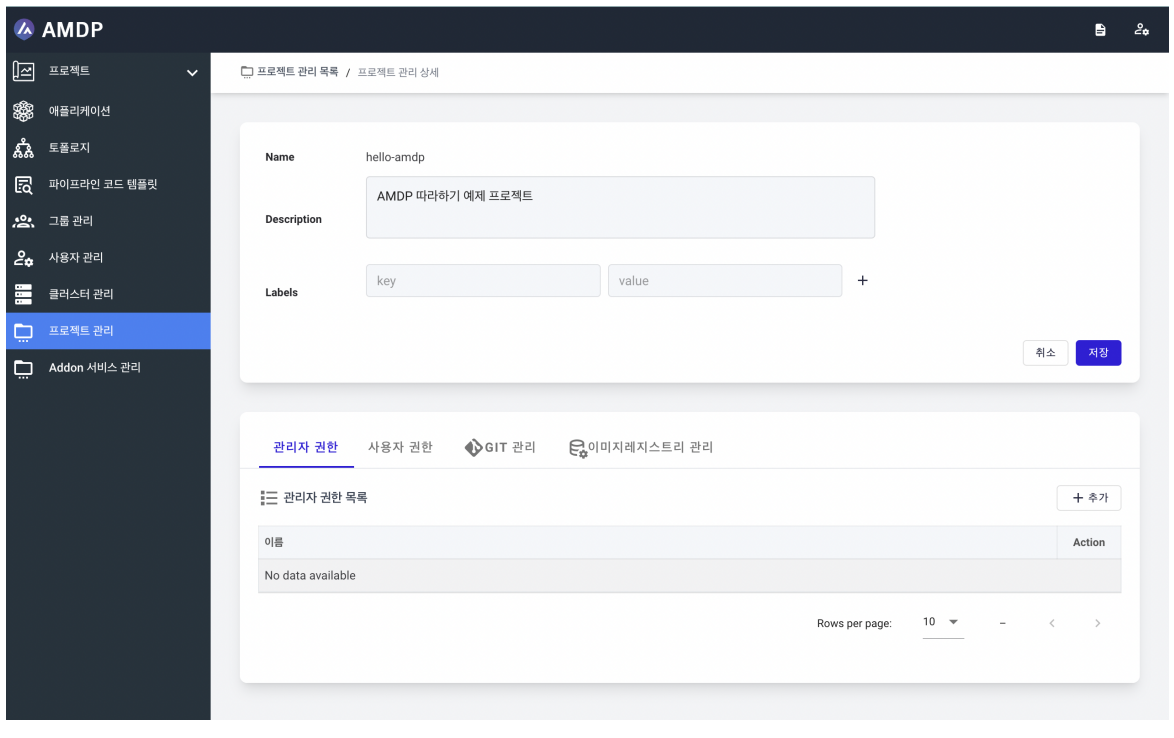
Cài Đặt Dự Án
Cài đặt quyền quản trị viên và quyền người dùng được thực hiện trong quá trình tạo người dùng hoặc nhóm.
Thông tin Git trong ví dụ này không phải là thật. Tất cả thông tin Git phải sử dụng chi tiết người dùng thực tế.
- Bạn cần THÊM kho lưu trữ cho cấu hình hồ sơ và lưu trữ ứng dụng cho dự án mới được tạo. Nhấn nút THÊM trong danh sách Git cấu hình hồ sơ.
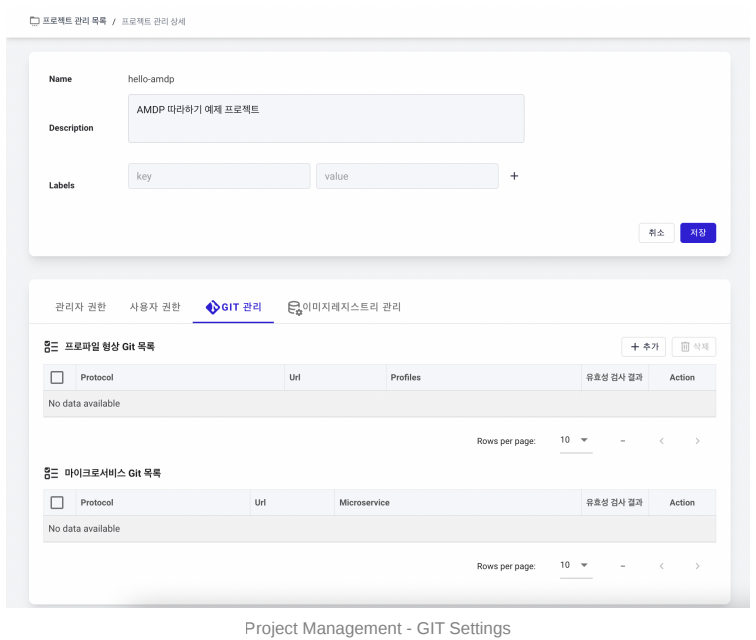
- Thêm thông tin kho lưu trữ cho cài đặt hồ sơ. Sử dụng nút Xác thực để kiểm tra cài đặt. Nếu kết nối bình thường, sẽ có thông báo "đã kết nối thành công" xuất hiện trong kết quả xác thực.
Đối với Github, một mã thông báo (developer) là cần thiết thay vì mật khẩu người dùng thông thường do chính sách.
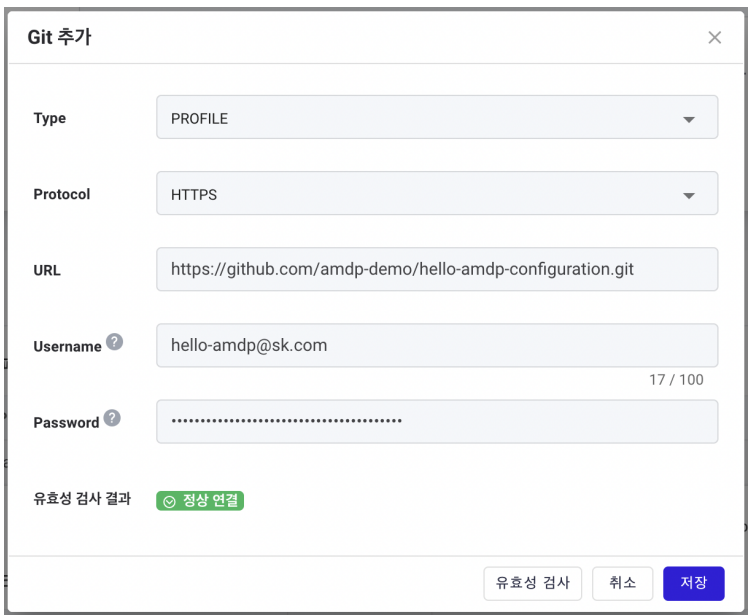
- Thêm thông tin kho lưu trữ cho lưu trữ ứng dụng. Một lần nữa, sử dụng nút Xác thực để kiểm tra.
Đối với Github, một mã thông báo (developer) là cần thiết thay vì mật khẩu người dùng thông thường do chính sách.
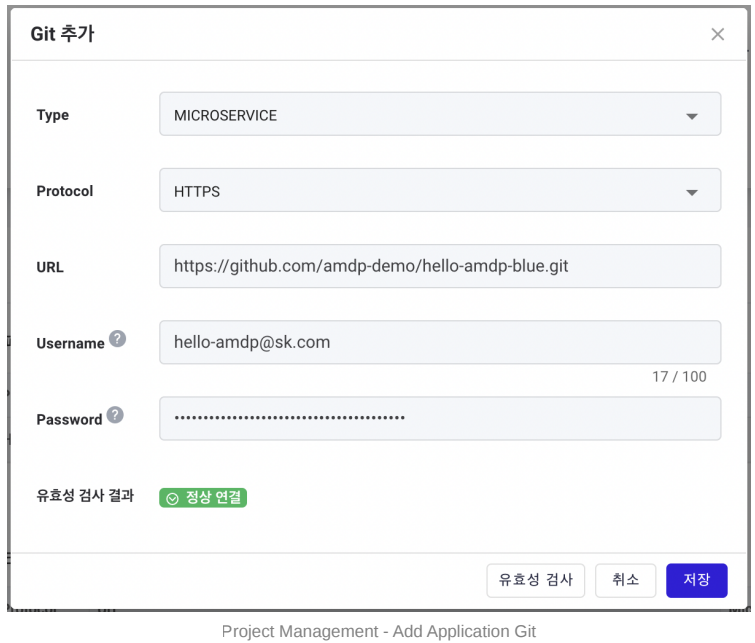
- Bạn cần thêm một kho hình ảnh để lưu trữ hình ảnh container của các ứng dụng đã đăng ký trong dự án mới. Nhấn nút THÊM trong danh sách kho hình ảnh.
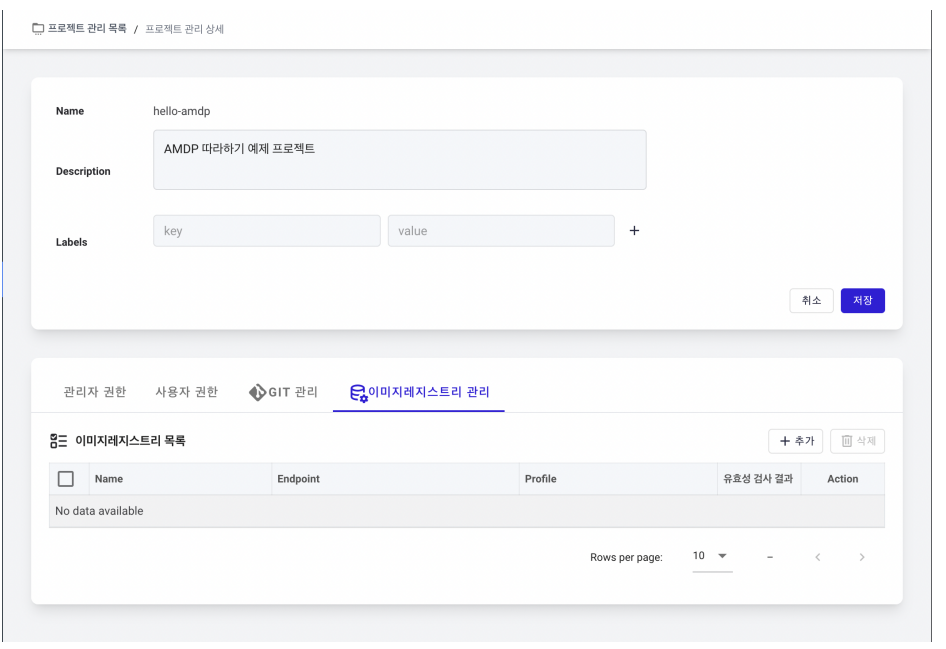
- Thêm thông tin kho hình ảnh. Sử dụng nút “Xác thực” để kiểm tra cài đặt.
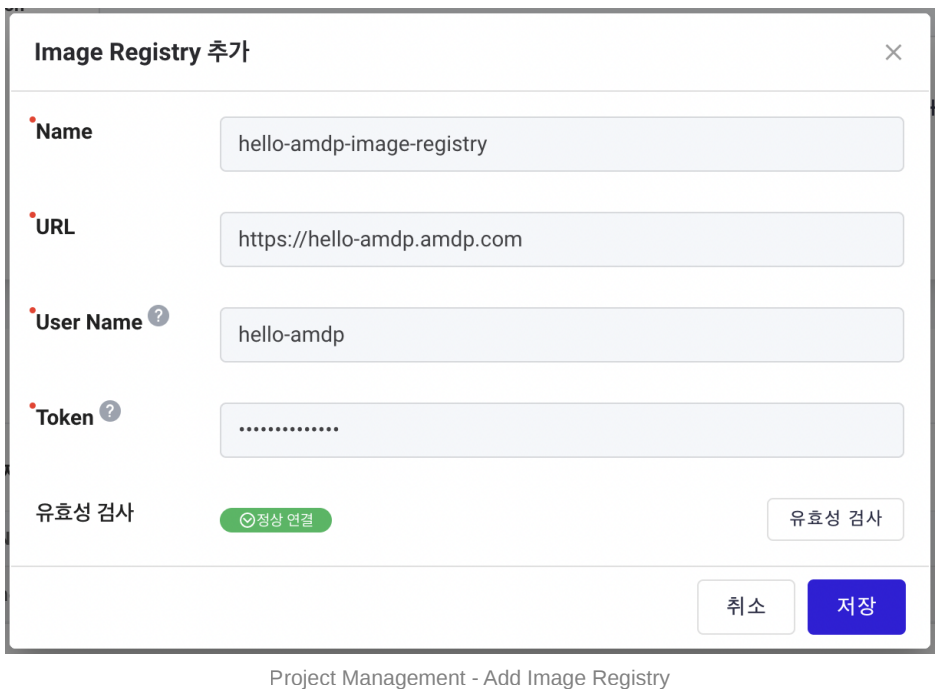
Tạo và Cấu hình Hồ sơ
Chỉ có các tài khoản được đăng ký là Quản trị viên Dự án mới có thể tạo hồ sơ. Quản trị viên Hệ thống chỉ có thể xem và cần được đăng ký là quản trị viên dự án để có quyền hạn.
Tạo một Hồ sơ mới
-
Chọn dự án mới được tạo từ menu dự án. Nhấn nút THÊM hoặc nút THÊM Hồ sơ ở góc trên bên phải.
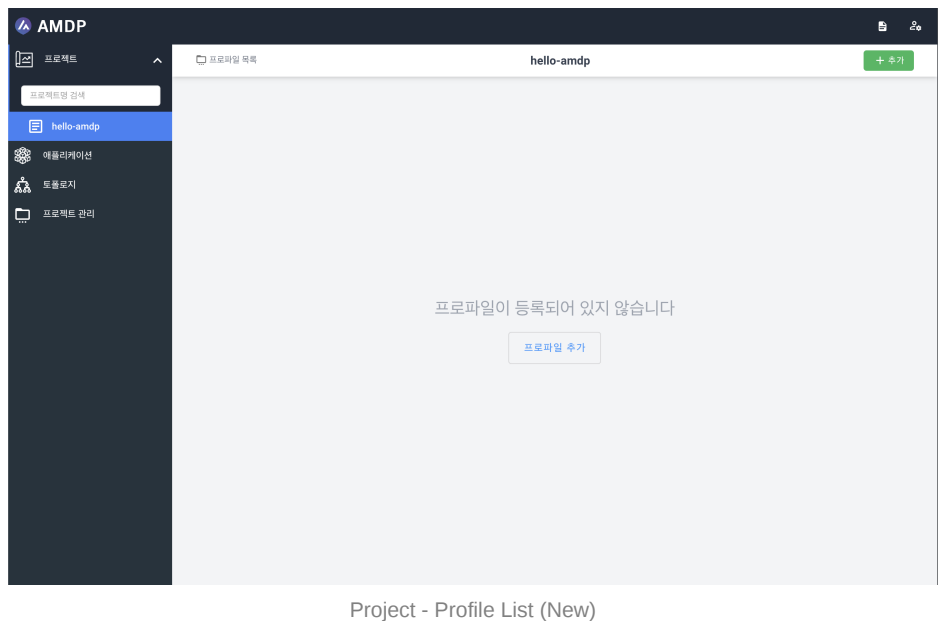
-
Trên trang Tạo Hồ sơ, nhập "Develop" vào trường Hồ sơ và kiểm tra sự trùng lặp tên bằng cách sử dụng nút ở bên phải.
-
Viết nội dung mong muốn trong phần Mô tả.
-
Đăng ký kho cài đặt hồ sơ được liệt kê trong Quản lý Dự án trong trường Kho Git.
-
Đăng ký kho được liệt kê trong Quản lý Dự án trong trường Kho Hình ảnh.
Dự án phải được đăng ký trước trong Kho Hình ảnh.
-
Chọn cụm sẽ được sử dụng bởi hồ sơ. Một cụm là một mục bắt buộc sau khi cài đặt AMDP.
-
Không sử dụng Loại Tốp độ cho hướng dẫn này. Chọn KHÔNG.
-
Sau khi điền tất cả các chi tiết như hình dưới đây, nhấp vào nút Lưu.
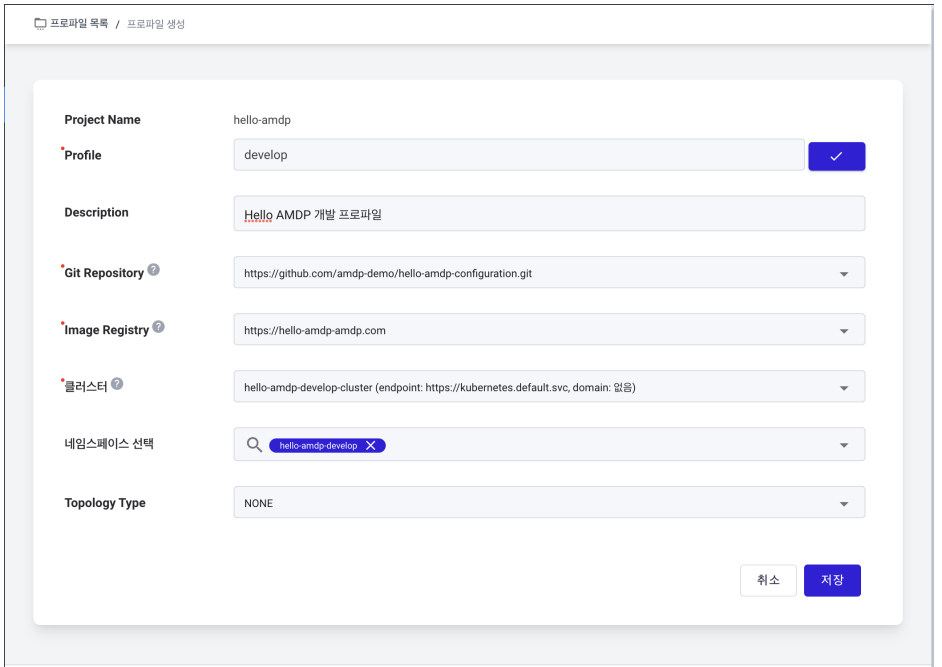
-
Việc tạo hồ sơ thành công sẽ chuyển hướng đến trang chi tiết hồ sơ.
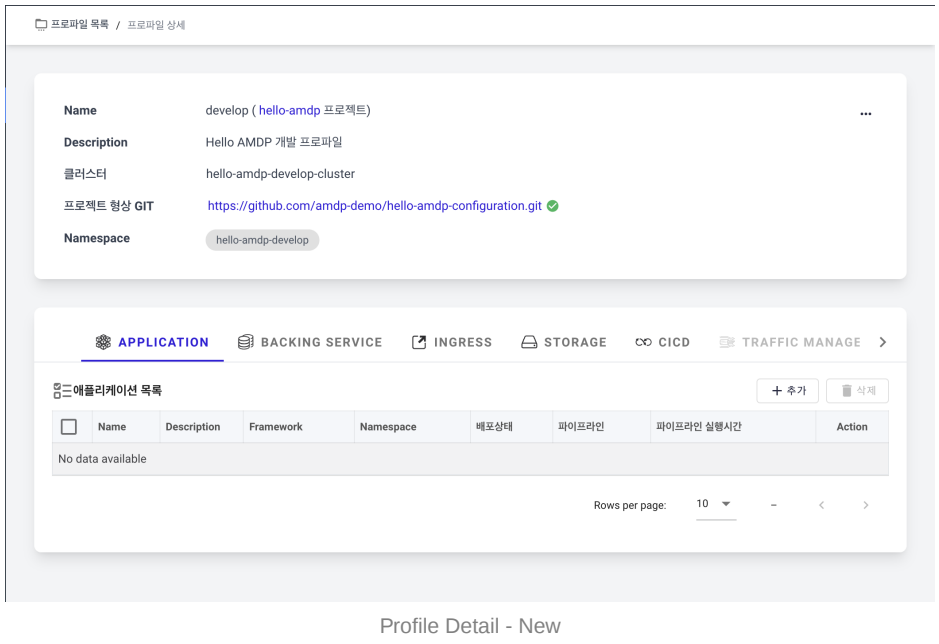
Cấu hình Hồ sơ Cơ bản
Chỉ các tài khoản được đăng ký là Quản trị viên Dự án mới có thể Thêm DỊCH VỤ. Các Quản trị viên Hệ thống chỉ có thể xem và cần được đăng ký là quản trị viên dự án để có quyền hạn.
CÁC DỊCH VỤ BỔ SUNG phải được đăng ký trước thông qua menu Quản lý Dịch vụ Bổ sung sau khi cài đặt AMDP. Tham khảo hướng dẫn cài đặt để biết thêm chi tiết.
- Chọn tab DỊCH VỤ BỔ SUNG trên trang chi tiết hồ sơ. Nhấp vào nút THÊM trong danh sách Dịch vụ Bổ sung để đăng ký một Dịch vụ Bổ sung mới.
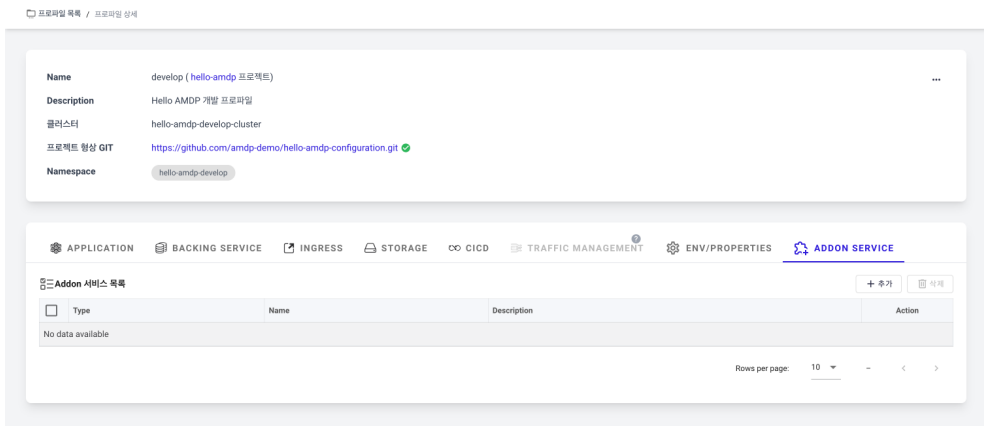
-
Đăng ký Tekton cho CI. Chọn CICD trong Loại.
-
Chọn Tekton trong Tên.
-
Nhập nội dung mong muốn trong phần Mô tả.
-
Nhấp vào nút Lưu ở góc dưới bên phải.
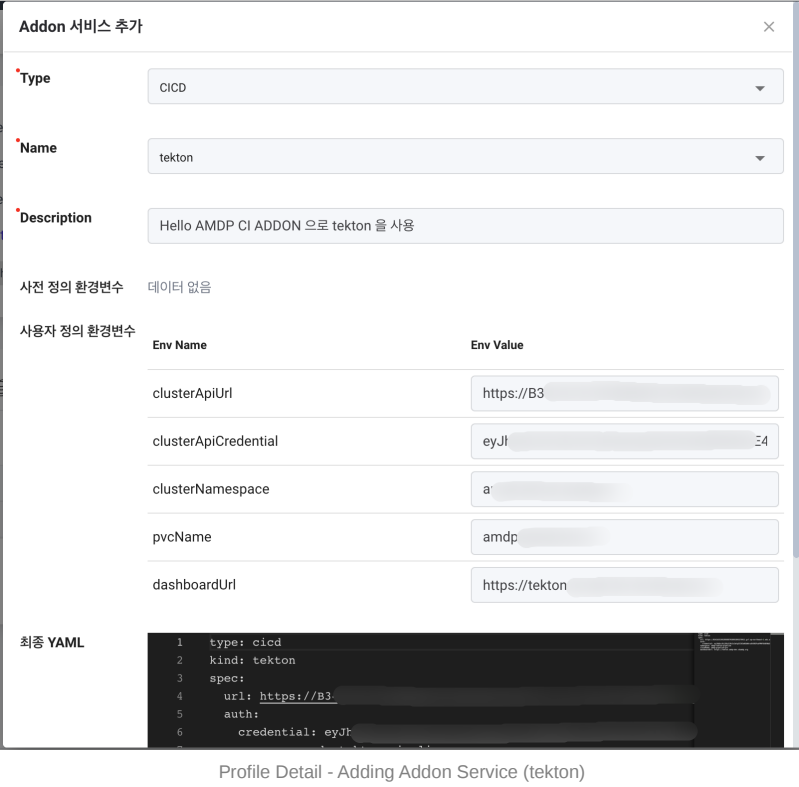
-
Đăng ký argocd cho CD. Chọn CICD trong Loại.
-
Chọn argocd trong Tên.
-
Nhập nội dung mong muốn trong phần Mô tả.
-
Nhấp vào nút Lưu ở góc dưới bên phải.
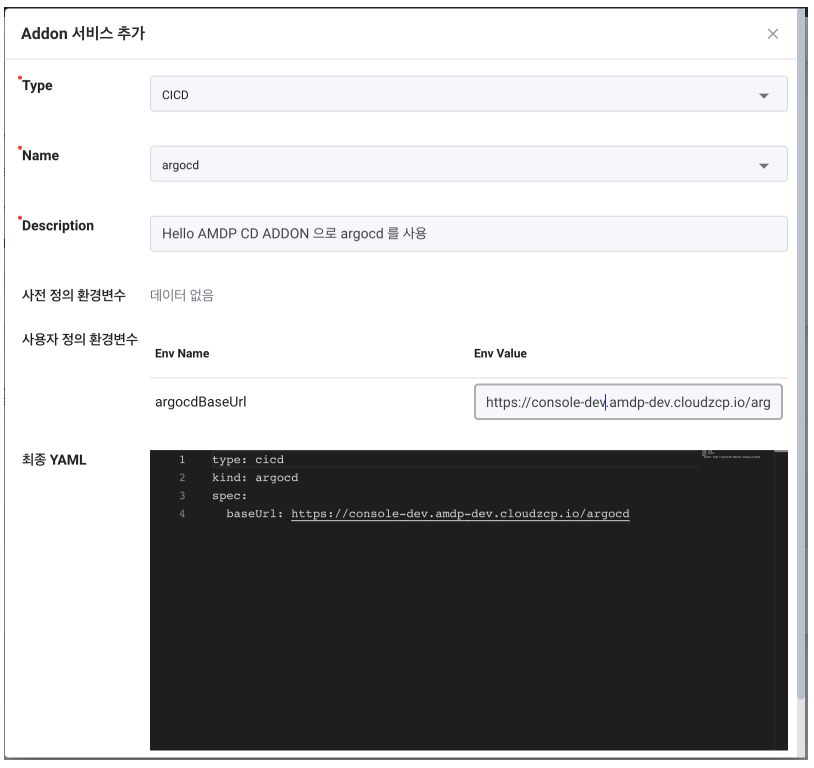
Chỉ các tài khoản được đăng ký là Quản trị viên Dự án mới có thể thiết lập CICD. Các Quản trị viên Hệ thống chỉ có thể xem và cần phải được đăng ký là quản trị viên dự án để có quyền truy cập.
- Chọn tab CICD trên trang hồ sơ. Nhấp vào nút Chỉnh sửa Cài đặt trong cài đặt triển khai dự án.
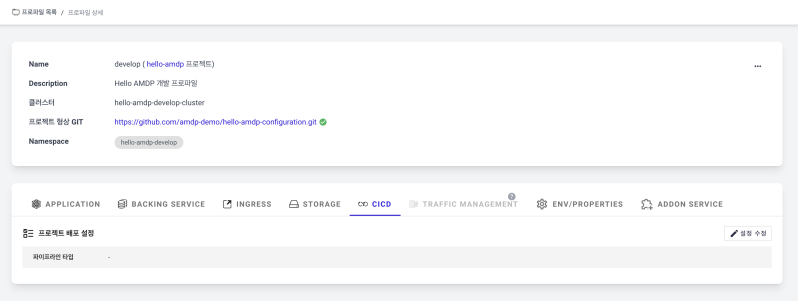
-
Chọn "Tekton + ArgoCD" cho Loại Pipeline.
-
Nhấp vào nút THÊM Tekton Pipeline và chọn tekton-base-202301/maven-ci (Vai trò: CI, Khung hỗ trợ: SPRINGBOOT).
-
Nhấp vào nút THÊM Tekton Test và chọn tất cả các tác vụ bên dưới: a. tekton-base-202301/git-cli (Vai trò: CI, Khung hỗ trợ: SPRINGBOOT, VUEJS, REACT, NEXTJS, NEXACRO, DOCKER) b. tekton-base-202301/git-clone (Vai trò: CI, Khung hỗ trợ: SPRINGBOOT, VUEJS, REACT, NEXTJS, NEXACRO, DOCKER) c. tekton-base-202301/maven (Vai trò: CI, Khung hỗ trợ: SPRINGBOOT)
-
Nhấp vào nút Lưu ở góc dưới bên phải để lưu cài đặt.
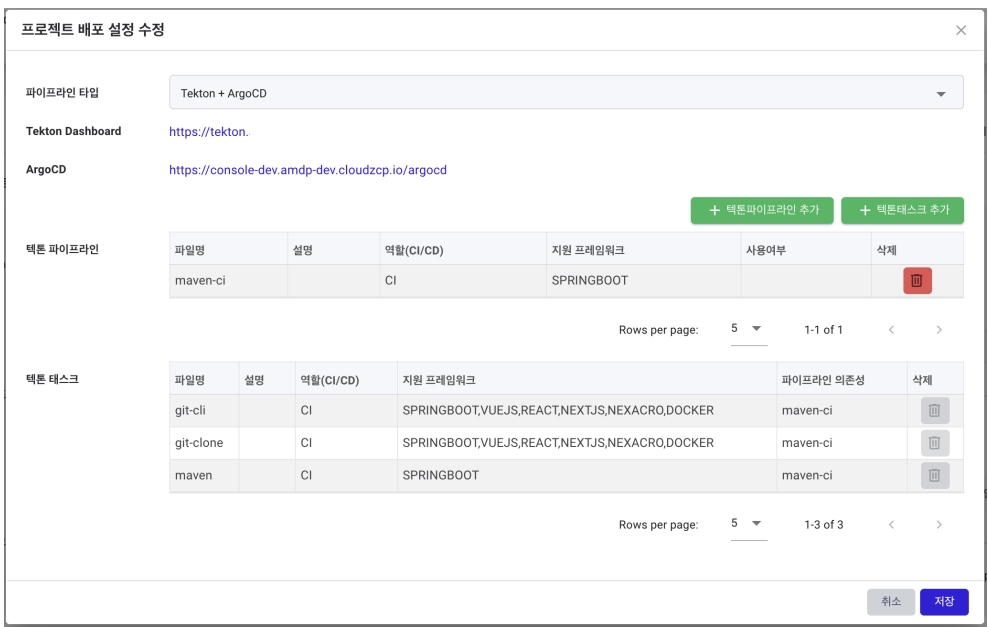
Tham khảo phần “Create Application”
INGRESS SettingsBạn cấu hình ingress để truy cập ứng dụng từ bên ngoài sau khi triển khai. Trước khi thiết lập ingress, một miền có thể truy cập phải đã được đăng ký.
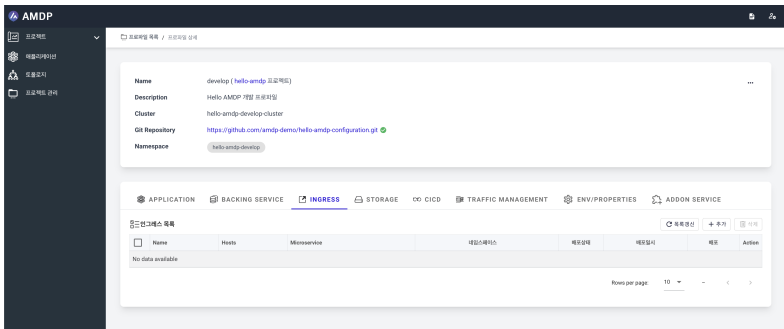
-
Chọn tab INGRESS từ danh sách hồ sơ.
-
Trong danh sách ingress, nhấn nút THÊM để tạo một ingress mới.
-
Nhập hello-amdp-ingress vào Tên.
-
Chọn hello-amdp-develop trong Namespace và nhấn lưu.
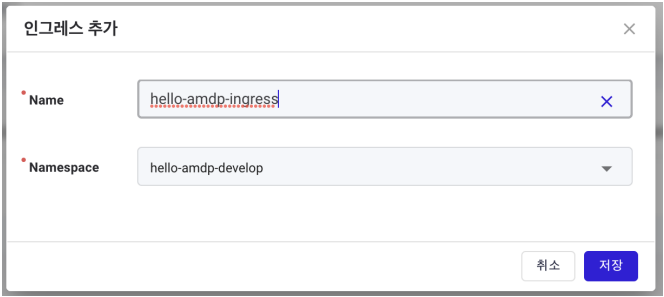
-
Sau khi lưu, bạn sẽ tự động được chuyển hướng đến trang chi tiết ingress. Ban đầu, không có gì dưới Hosts. Nhấn nút THÊM với vòng tròn đỏ để THÊM các mục như hình ảnh trên trang Chi tiết Ingress bên dưới.
-
Nhập miền để đăng ký vào Host.
-
Nếu việc thiết lập TLS là cần thiết, hãy nhấn nút 🖊 bên cạnh TLS Secret (tùy chọn) để chọn một TLS Secret đã được đăng ký. Việc thiết lập TLS không được sử dụng trong hướng dẫn này.
Đối với việc thiết lập TLS, nó phải được đăng ký trước trong tài nguyên Secret của Kubernetes.
- Nhấn nút THÊM dưới Microservice Mục tiêu để đăng ký một đường dẫn.
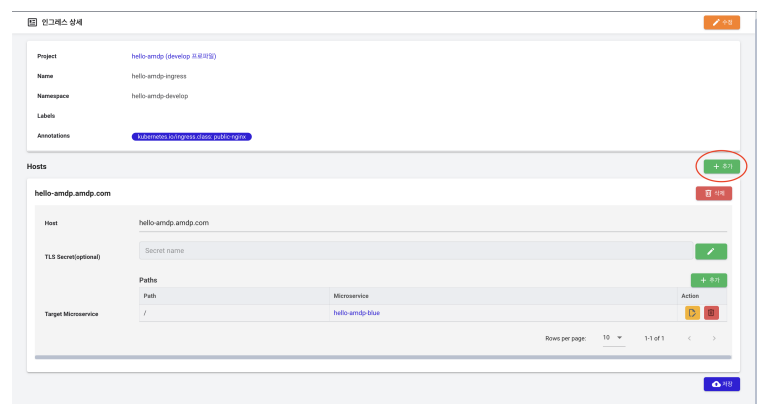
- Chọn ứng dụng (hello-amdp-blue) để gán cho ingress và nhập đường dẫn cấp cao nhất (“/”). Nhấn nút lưu, và như đã thấy trong hình ảnh trên, các cài đặt đã hoàn tất. Cuối cùng, nhấn nút Lưu ở góc dưới bên phải để hoàn tất việc đăng ký ingress:
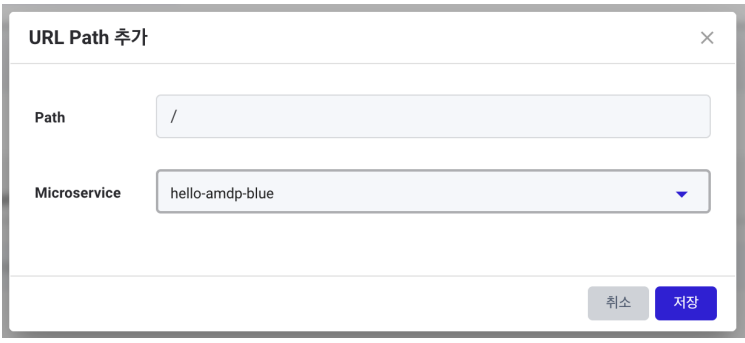
- Sau khi lưu, nhấp vào hello-amdp (hồ sơ phát triển) ở trên cùng. Nếu bạn quay lại tab INGRESS, bạn có thể thấy ingress đã được đăng ký như trong hình ảnh dưới đây.
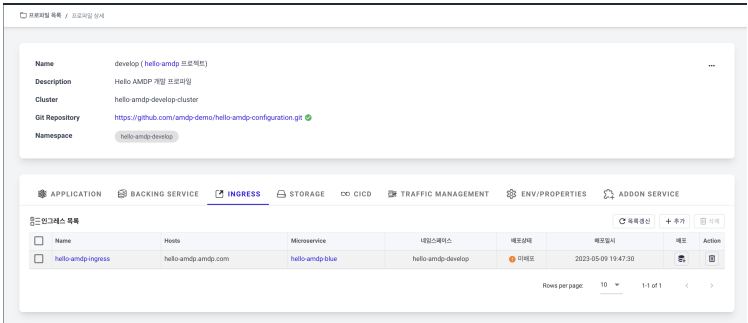
-
Hiện tại, bạn chỉ mới đăng ký, vì vậy bạn cần triển khai đến tài nguyên ingress Kubernetes thực tế. Nhấn nút Triển khai để triển khai.
-
Kiểm tra trạng thái triển khai bình thường, và việc thiết lập ingress đã hoàn tất.
-
Kết quả kiểm tra.